质感upup的B端设计作品集展示方式
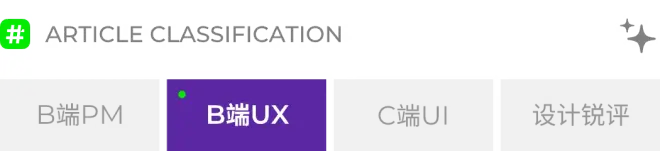
这阵子课程在讲解作品集有关的知识,在视觉实现的部分上,正好有同学问了下图这样的图例应该如何设计。
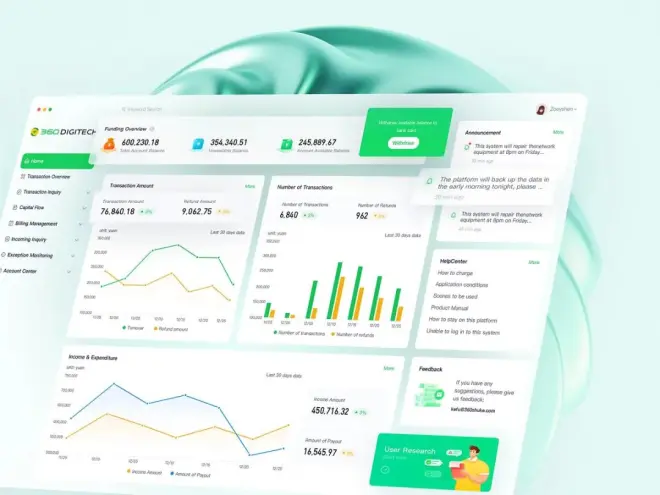
想了想,这种氛围型用图的应用在作品集中是必要的,同时还有大量页面、组件的展示是需要这种倾斜的。但是目前多数人只知道如何使用 Mockup硬套,完全没有自己独立处理界面展示的能力,所以今天我就做一篇分享,如何使用 PS 来实现这种倾斜界面展示的效果。
第1步:首先要准备要相关的界面
把要实现的界面得确定设计出来,同时准备进行切图。切图的逻辑即分离出之后所有需要悬浮的组件,然后将背景和这些组件分别进行导出。
需要注意的是,切出来的组件是需要被强调的部分,也尽量是页面中视觉效果比较突出的,如果最后效果不满意,可以回来重新做切图。
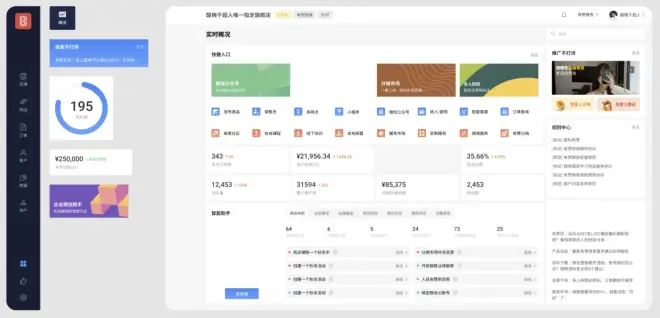
第2步:使用背景图确认倾斜角度
将上面那些切图导入到 PS中,并将每个图层创建成“智能对象”,确保位图不会因为后续的操作和有损耗。
选中大图图层,然后右键 “斜切”,进入斜切模式,调整到你满意的角度。
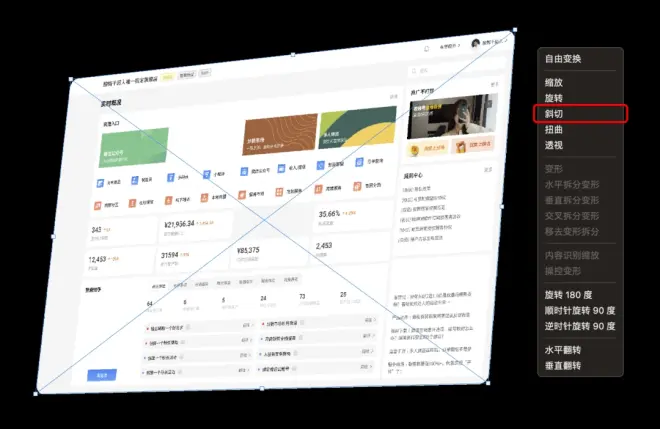
如果觉得自己调都不满意,那就建议你们找一个倾斜的案例出来叠在后面,对着它做倾斜。
第3步:记录倾斜动作
前面的倾斜我们只倾斜了一个图层,其它图层还没动,所以我要保证后面的图层实现相同的效果,就要设置相同的参数。所以要先在倾斜模式下,查看该图层最终实现的倾斜数值,为了方便可以把它们微调成整数。
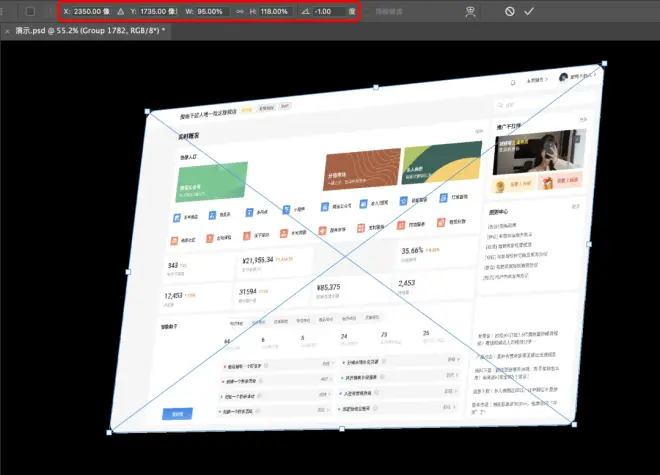
在这里重点建议大家学会使用 PS的动作录制功能,首先打开动作面板,点击新建动作按钮,设置完参数后,再点击录制按钮,进入动作录制的状态。
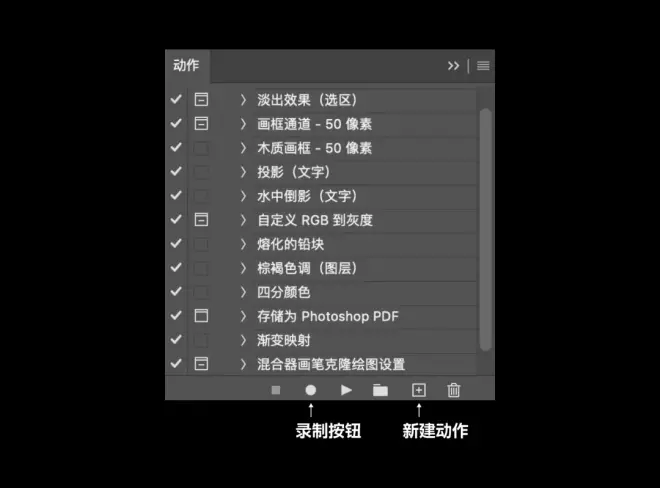
然后让该矩形进入倾斜编辑状态,将参数设置成和之前想通的状态,然后退出编辑。完成这些操作后再在动作面板里店停止录制,就可以保存一个制作相同倾斜角度的动作出来,用于后面复现。
第4步:实现元素的布局
有个这个动作,下一步就是选中其它画面图层,然后在动作面板中选中该动作点击执行,就可以生成角度一致的效果,而不是通过手动一点点去拖。
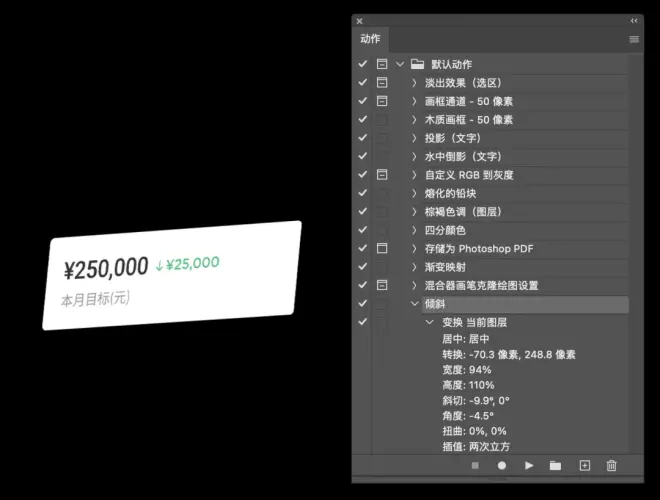
完成所有图层的倾斜以后,就可以手动拖拽它们进行排列了。建议先将它们排列出最原有的状态(和原图一致),如果排起来怕出错,可以生成一完整的成品进去做倾斜然后对照。
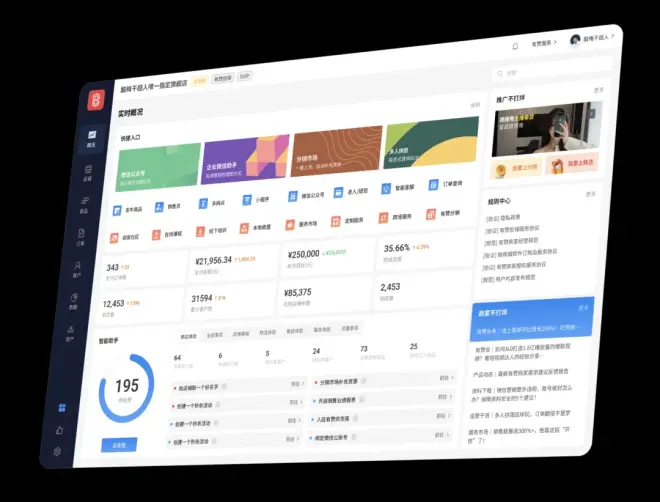
这个操作是为下一步做准备的,那就是等距地移动不同的图层。以为要实现悬浮效果,意味着这些图层的水平位置和底部图层是不一致的,如果手动操作,那么每个组件和背景的位置关系就是不一致的,看起来会很奇怪,所以我们需要在这里对它们进行统一的位移。比如往上往左移动同等像素(Shift+方向键)。如果出现了比较不和谐的地方,再另外优化即可。
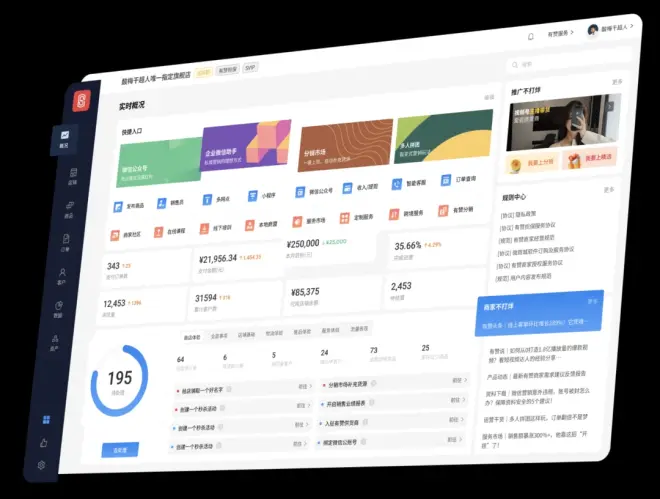
之后,就是对需要强调的组件做放大的效果,使用 Ctrl/Com + T 进入缩放模式,然后再对长宽的输入框中输入 1.1 - 1.3 倍的数值,统一放大的比例。
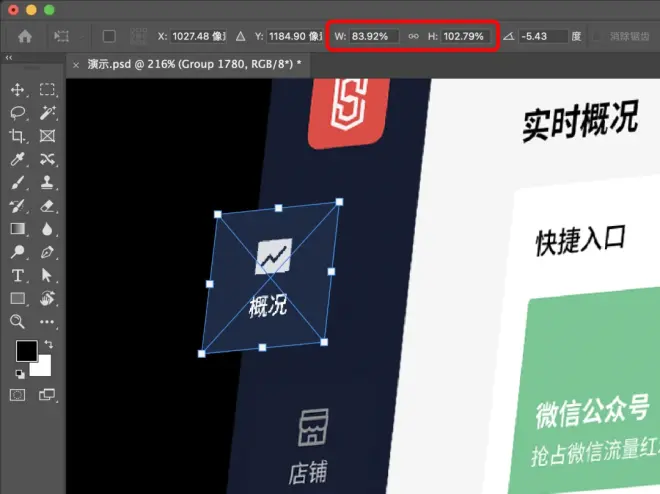
第5步:实现投影的效果
悬浮的效不仅仅是位置的问题,也需要用投影来强化氛围。而优秀的投影不是简单的双击图层,在属性栏里添加投影设置。
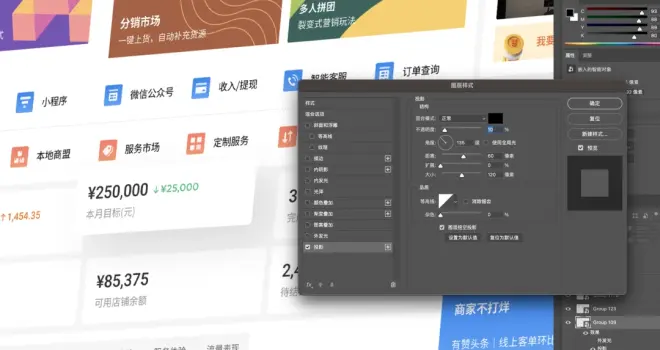
自然的投影需要我们手动去处理,例如绘制一个近似的几何图形做模糊再叠加,或者使用原图做模糊再叠加不同颜色作为投影,可以参考我们以前做过的这篇投影的说明。
文章链接:UI 视觉教程 | 一篇教会你 APP 中的投影是如何设计的!所以,我们可以看看前后投影使用的对比:
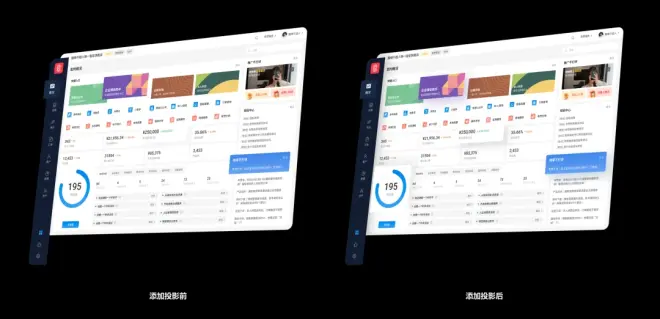
第6步:添加背景的透明和模糊
这里可以添加背景图了。背景图的选择尽量使用和当前色系接近的,或者一些黑白灰的色系,避开使用对比色或者大红大绿特别刺激的。放完图就可以把原有的图层拖拽到合适的位置完成最终的排版。
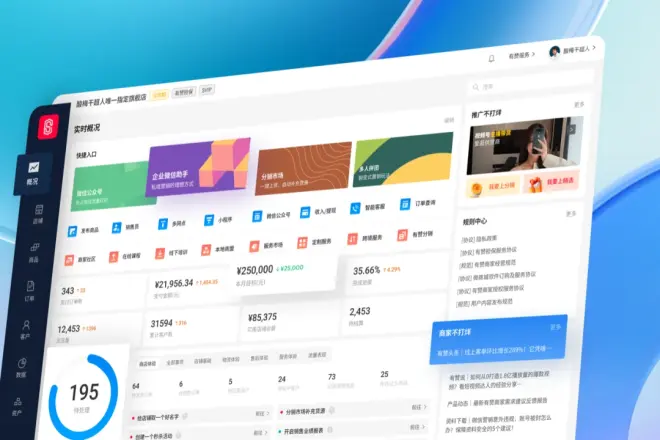
然后,就要将主背景做透明和模糊的效果。这个效果不算必须得,但如果要实现,就要做几步操作。首先原有的图层导出中,删除背景图层。然后在PS内独立创建个同等尺寸的矩形做倾斜当背景置于下方。
再将背景图复制一层添加到上面这个矩形上方进行蒙版操作,然后给出较低的透明度并模糊它,就可以实现毛玻璃的效果。想要效果更好可以再在上面叠加一层杂色效果。
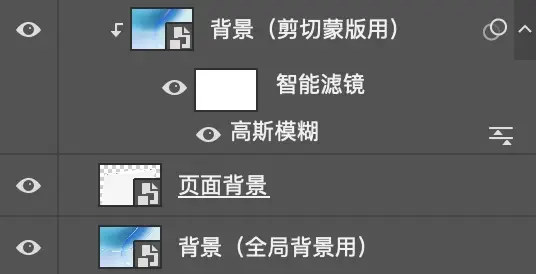
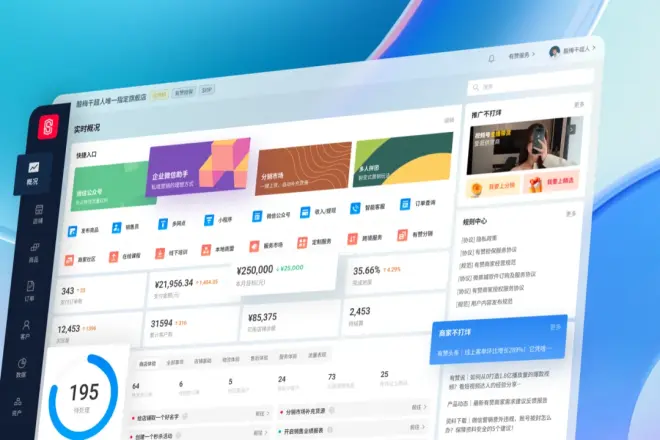
第7步:最终的优化和升华
以为上面那部调整完就结束了? NO,NO,NO!
最后还可以使用一些其它的骚操作增加氛围,你可以选择将整个画布导出成位图,然后发手机。再在你的手机中打开神器美图秀秀、Snapseed、Vsco 等工具(堕落了)……
对它添聚焦或者叫模糊的效果,将对焦中心对准画布某些重要的区域,再设置模糊的参数。模糊的参数一定不要设太大,营造一个轻微的模糊感即可。
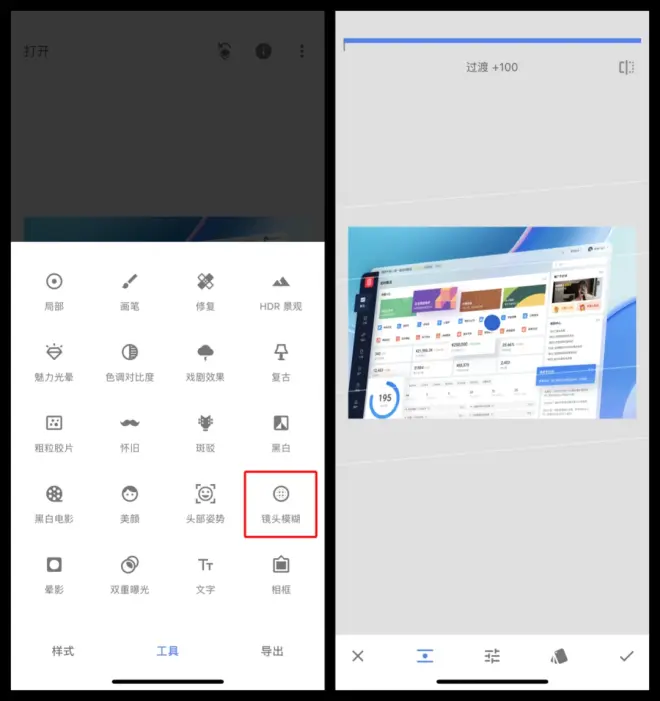
除此之外,也可以再添加一些简单的效果,如对比度控制、锐化效果等等,这个就靠你们自己判断了。下面是我们最后的产出结果。
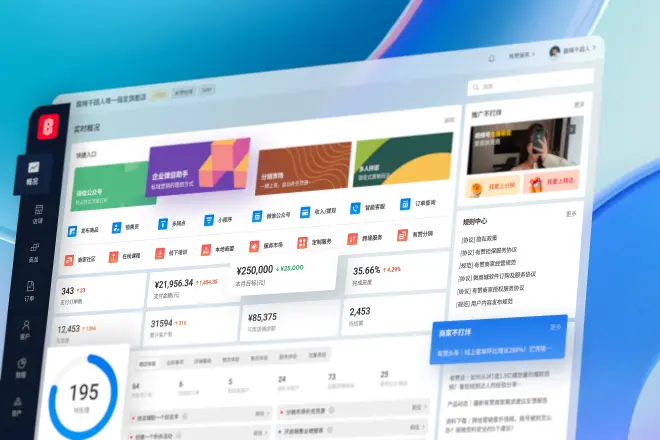

结尾
这些技巧可以有非常多的应用,想要让作品集包装质感上的去,就一定要自己动手去熟悉这些操作,然后就可以应用在作品集的不同展示中去。
这两天还在准备一篇万字长文,明晚会更新上来!
我们下篇再贱~

B端产品设计课程招生预约中,有提升需要的就来找我~


